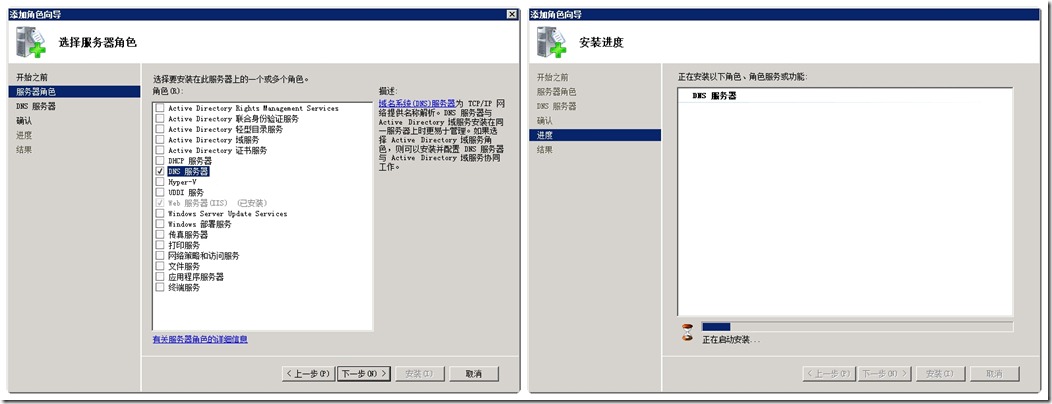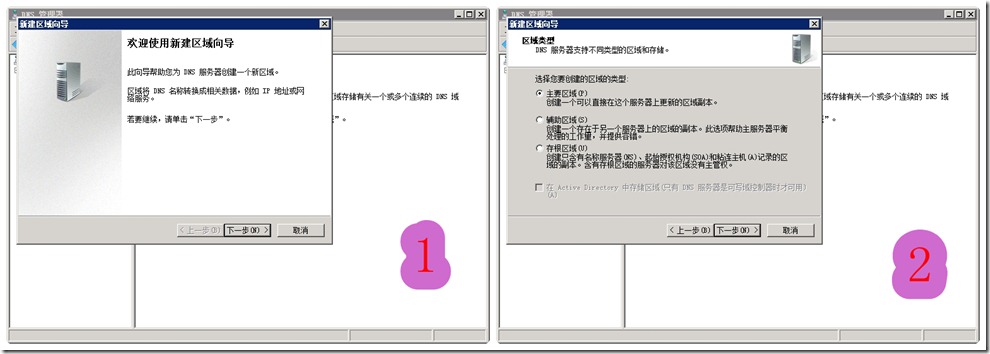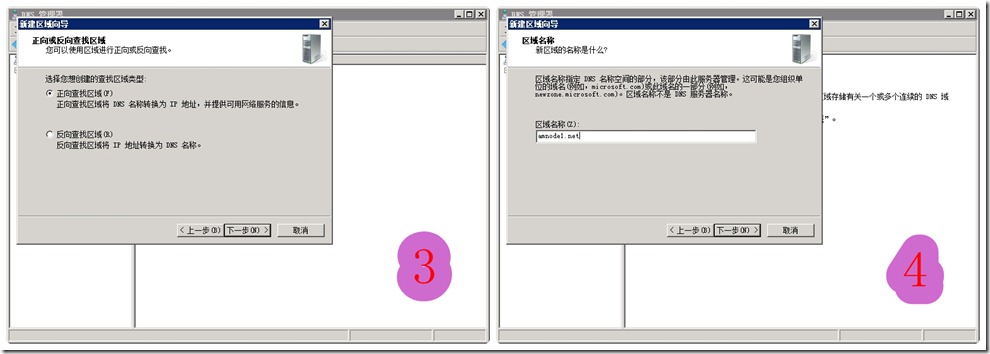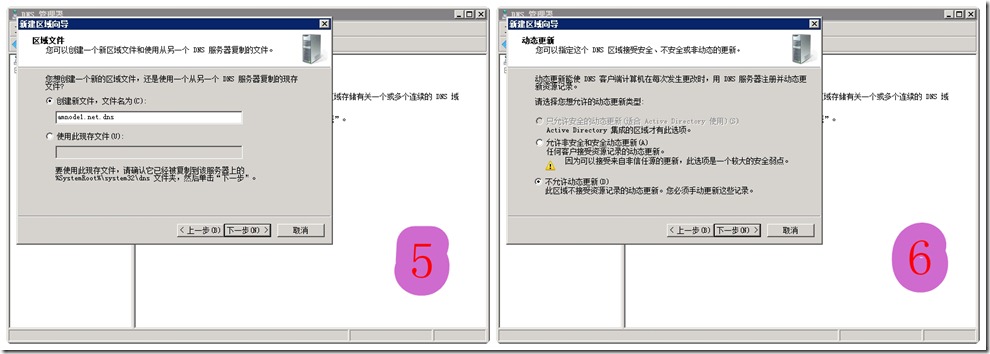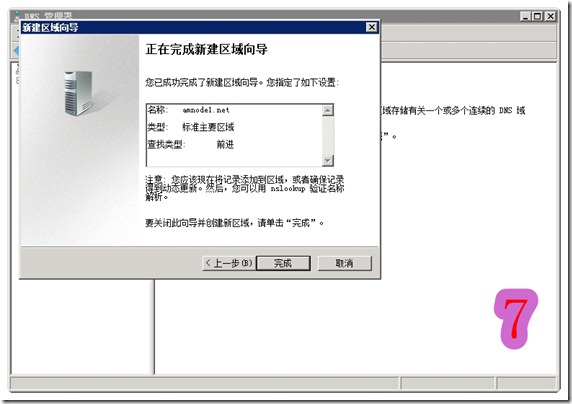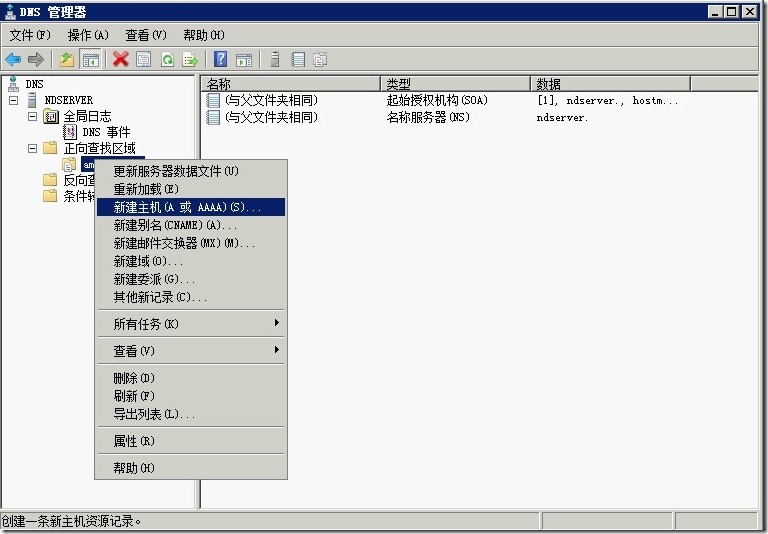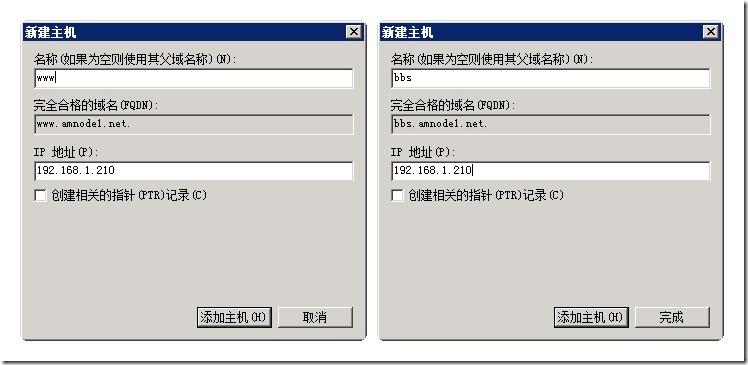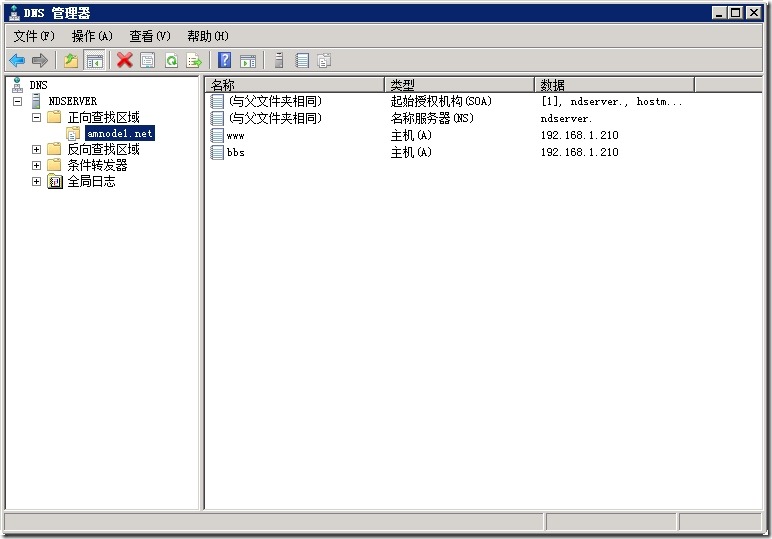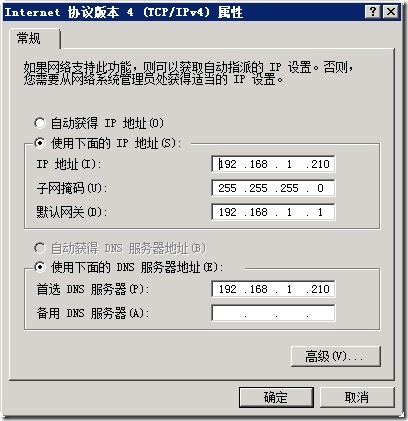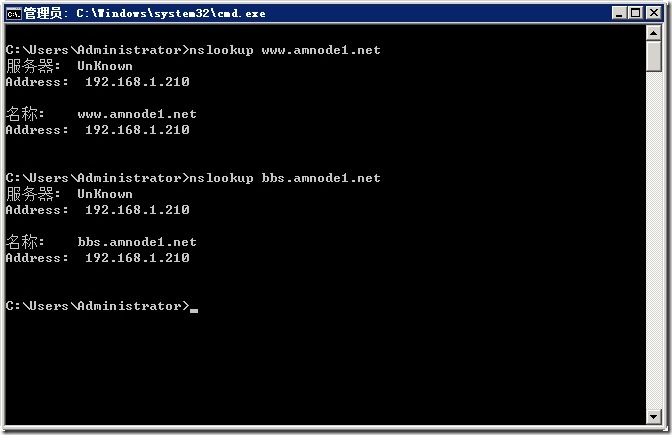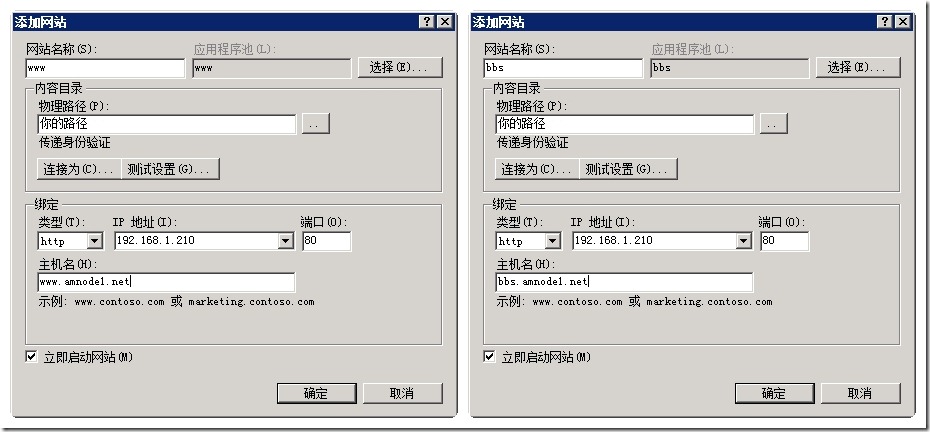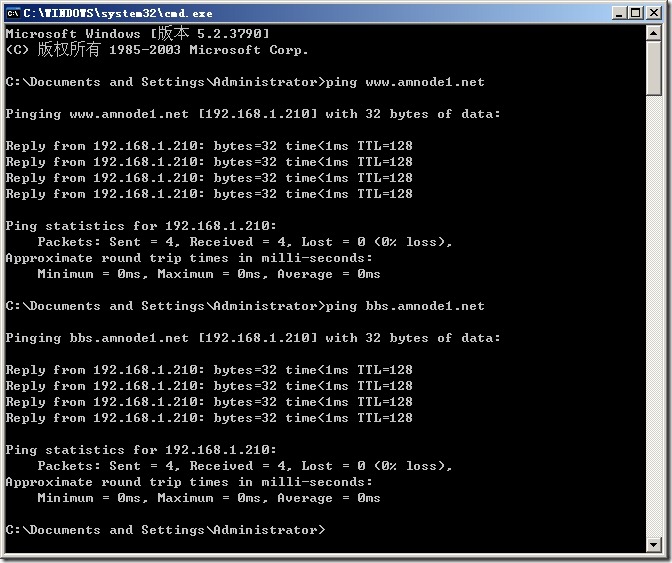本文内容
- 域名解析
- 准备工作
- 安装 DNS 服务器
- 建立 DNS 区域
- 建立主机头
- 服务器网络设置
- 测试二级域名
- IIS 建立 Web 站点
- 其他 DNS 服务
域名解析
域名解析,是域名到 IP 地址的转换过程。IP 地址是网络设备的数字标识,为了便于记忆,采用域名来代替 IP 地址。域名的解析工作由 DNS 服务器完成。
准备工作
- 假设你服务器的 IP 地址为 192.168.1.210
- 假设你有两个 Web 应用程序:一个是完成日常的业务流程;另一个是在日常业务流程之外,进行业务交流
- 假设你的服务器既担任 Web 服务器,又担任 DNS 解析服务器
- 假设你服务器的操作系统是 Windows 2008 R2
- 假设你期望建立顶级域名为 amnode1.net,两个二级域名分别为 www.amnode1.net 和 bbs.amnode1.net
安装 DNS 服务器
若你的服务器还未安装 DNS 服务器角色,请先安装。如图 1 所示:
图 1
若建立二级域名,须先建立顶级域名,并在此基础上,建立二级域名。
建立 DNS 区域
建立 DNS 域(顶级域) amnode1.net,如下图所示。
图 2
图 3
图 4
建立二级域名
建立二级域名,也就是创建主机头。如下图所示:
图 5
另外,
- A 记录(IP指向): 用来指定域名对应的IP地址记录。用户可以将该域名解析到自己的 Web Server 上。同时也可以设置您域名的二级域名。
- CNAME 记录(别名指向): 相当于用子域名来代替 IP 地址,优点是如果 IP 地址变化,只需要改动子域名的解析,而不需要逐一改变ip地址解析。
- MAIL 记录: 它指向一个邮件服务器,用于电子邮件系统发邮件时根据 收信人的地址后缀来定位邮件服务器。
- MX 记录: 它指向一个邮件服务器,用于电子邮件系统发邮件时根据 收信人的地址后缀来定位邮件服务器。
图 6 泛解析
如图 6 的“名称”填写通配符*,则表明是泛解析(泛域名解析)。所谓泛解析,利用通配符做二级域名,以实现所有的二级域名均指向同一 IP 地址,即 *.amnode1.net 解析到同一 IP 地址,如 bbs.amnode1.net、www.amnode1.net、mail.amnode1.net,甚至 123.amnode1.net,都将指向 192.168.1.210。
图 7
本例中,有两个Web 应用程序,因此,在此处建立两个主机头,分别为 www 和 bbs,如图 6 右边所示。
也许你会问,这两个二级域名都指向同一个 IP 地址,那客户端浏览器访问的时候,如何知道访问的是哪个应用程序?目前看是这样,但是你别忘了 IIS?IIS 里有“端口”、“主机头”等相关设置,而且一个网卡,可以有多个 IP 地址。这就是“分层”思想的好处,DNS 服务器只是将域名转换成IP地址,至于接下来的事,它完全不去管,交给 IP 地址那个服务器去处理。
服务器网络设置
在你服务器的网络设置中,DNS 服务器地址设置为 192.168.1.210。
图 8 服务器“网络设置”
测试二级域名
在命令行,运行 nslookup 测试上面建立的二级域名。如图 8 所示。
图 9 nslookup
IIS 建立 Web 站点
图 10 在 IIS 新建两个 Web 站点
建立两个站点,分别为 www.amnode1.net 和 bbs.amnode1.net,除了“网站名称”、“物理路径”、“主机名”不一样外,其他选项都可以一样。
然后,客户端网络设置中,显然要设置 DNS 服务器地址,为 192.168.1.210。再 PING 下这两个二级域名,是否正常,若正常,则可用浏览器正常访问 www.amnode1.net 或 bbs.amnode1.net。
图 11 在客户端 PING 服务器上的两个 Web 站点
其他 DNS 服务
实际中,也采用三方 DNS 的服务,比如花生壳,但是原理都是一样的。在花生壳网站控制台设置。